Многим из нас известен фреймворк для тестирования - Vanessa Automation - тот самый, который родной брат/сестра Vanessa-ADD. Вместе они идут от Vanessa-Behavior.
На Инфостарте есть цикл статей от Владимира Литвиненко про тестирование с помощью Vanessa:
В этой статье я расскажу о той возможности Vanessa Automation, которая помогает сделать поставку продукта интереснее для заказчика и проще для исполнителя.
В каждом договоре на внедрение после пунктов про анализ и разработку обязательно есть раздел, связанный с подготовкой инструкций и обучением пользователей, здесь нам может помочь Vanessa Automation
Она не только тестирует приложение, но и по тесту записывает видео, которое можно использовать как инструкцию.
Что для этого надо?
Ставим Vanessa Automation.
Смотрим справку в пункте автоинструкции, нда.., шагов много, ну а кому сегодня легко.
Для записи видео нам понадобится VLC плеер, ImageMagick, SikuliX.
После установки SikuliX не забудьте путь к нему прописать в переменную PATH, проверить работу можно запустив в консоли команду runsikulix.cmd (может понадобиться перезагрузка компьютера)
В результате выполнения шагов инструкции, у нас будут заполнены основные параметры сборки видео.


После заполнения настроек по умолчанию, надо проверить что видео будет работать. Мне пришлось поменять путь к команде convert, так как установил более свежую версию ImageMagick и понадобилось скачать отдельно ffmpeg (входящий в ImageMagick версии 7.0 мне не подошел, пришлось качать его отдельно – тот, который входит в ImageMagick версии 6.X, запускается без проблем).
Чтобы это было не немое кино, можно использовать три разных голосовых движка:
- Известный нам еще из юности движок от Microsoft и Балаболку, но это очень на любителя,
 хоть и бесплатно;
хоть и бесплатно; - Голосовой движок Yandex - лучший для русского языка;
- Голосовой движок от Amazon - если вдруг вы захотите писать инструкцию для иностранцев (вьетнамцы смотрят такое видео и умнеют).
Все это настраивается на странице аудио:

Аккуратно настроим папки, в которых будут храниться временные файлы (чтобы не искать потом, куда делось место на диске), этих файлов будет много.

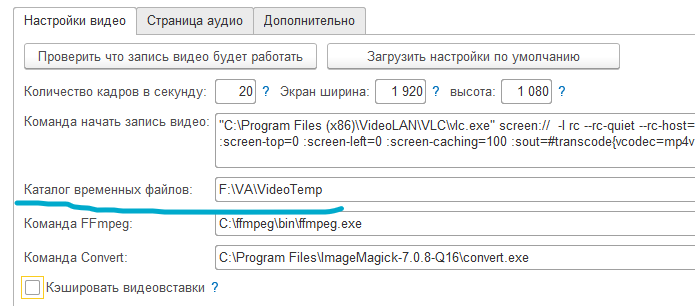
Yandex хоть и не дорогой, но все равно, чтобы не переплачивать - настроим хранение кэша для аудио файлов.

Вот и все, можно запускать сценарий, который у нас уже есть (мы же читали статьи выше), после завершения сценария система еще немного подумает, выдаст несколько окон, в которых будет сообщать, что она делает (а то вдруг уснем) и, в конце концов, откроет папку с видеоинструкцией.
Если вы не любите смотреть как другие работают, ставьте галку, и служебных сообщений не будет, а видео соберется гораздо быстрее.
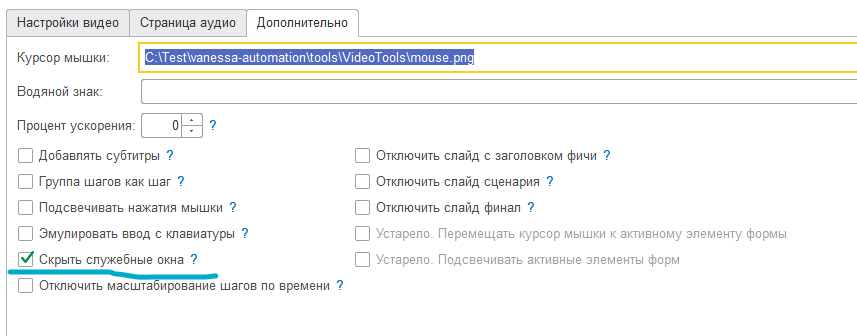
По умолчанию, в начале видео добавлена вставка с заголовком фичи,

названием сценария,

в конце видео – с описанием сценария,

но их тоже можно отключить.
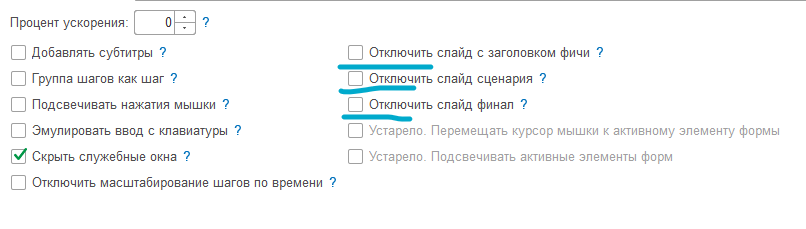
Начиная с версии 1.2.028 в инструкции можно использовать несколько разных голосов и эмоций (только Yandex).
Например, все что делает система у нас будет проговаривать нейтральный мужской голос (Захар), а что должен сделать пользователь – веселый женский (Оксана).
Для этого в настройках сценария выбираем голос zahar, и нейтральную эмоцию
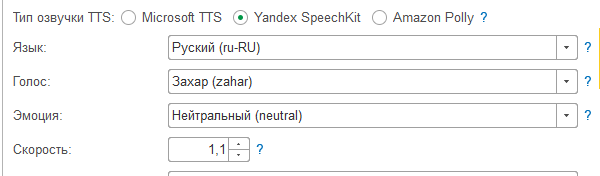
Это будет базовый голос и базовая эмоция.
А в самом сценарии перед фразами, которые должна произнести Оксана добавляем тег: @YandexTTS: oksana, good

Если эмоция не меняется относительно базовой, то второй параметр можно не указывать.
Запускаем сценарий на выполнение. После завершения обработки сценария вы получите сценарий, в котором Захар сухо говорит, что происходит на экране, а Оксана бодро сообщает, что нажимается или вводится.
Все просто, если вы тестируете с помощью Vanessa Automation, то уже пишете инструкции. Кстати, для тех заказчиков, кто не верит во всякие "заморские штуки" и очень любит старую добрую бумагу, можно сформировать инструкцию в формате HTML. Для этого ставим галку и заполняем каталог.
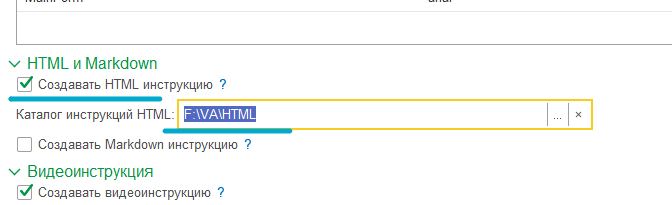
Контролируем, что у нас заполнена команда для создания скриншотов, при необходимости ставим IrfanView (32х разрядную версию):
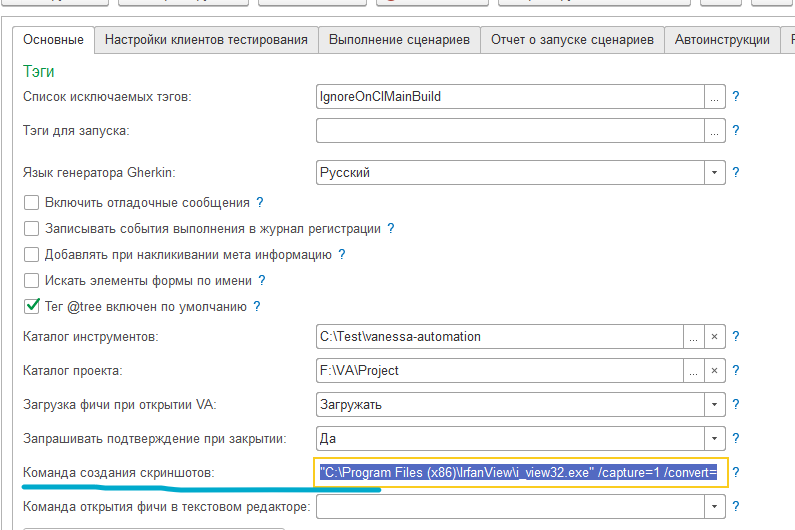
Запускаем сценарий и наслаждаемся результатом, теперь подготовка многостраничной инструкции займет намного меньше времени.

И еще один пример видео:

Вступайте в нашу телеграмм-группу Инфостарт
